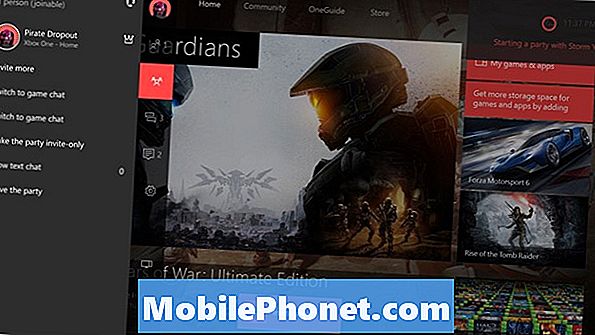
Indhold
Microsoft overraskede næsten ingen, da den meddelte Cortana på Xbox One på 2015 Electronic Entertainment Expo. Det havde allerede afsløret temmelig ambitiøse planer for den personlige assistent andre steder.
Cortana er Microsofts svar på Apples Siri og Google Now. Som Siri har Cortana en personlighed og vil svare på spørgsmål i en konversationstone. Ligesom Google Now trækker Cortana også information fra forskellige steder for at give brugerne et mere fuldstændigt billede af deres dag og mere. For eksempel kan Cortana overvåge en brugers email til filmbilletter og meddelelser. Cortana på Xbox One syntes som en given; Microsoft har gjort det tilgængeligt på næsten alt andet, det sælger. På Xbox One kan Cortana tjekke for at se, hvilke spil dine venner spiller. Hun kan oprette fester, plus ændre din tv-kanal.
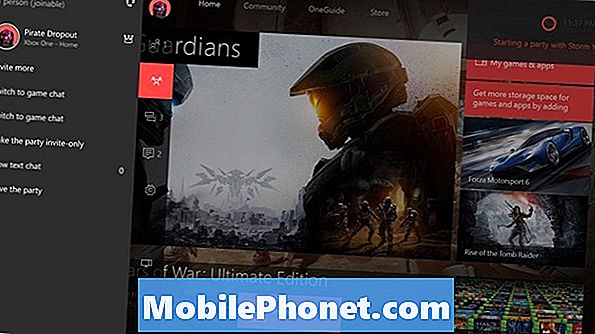
Læs: Hvad er der i den nye Xbox One Update i august
Sådan konfigureres og bruges Microsofts Cortana på Xbox One.
Sådan opsætes Cortana på Xbox One
Opsætning af Cortana er ret ligetil og let. Efter at have fået den nødvendige softwareopdatering, spørger Xbox One automatisk brugere, om de gerne vil tænde Cortana. Hvis du savner meddelelsen for det, skal du ikke bekymre dig, du kan også slå den personlige assistent fra konsollen Indstillinger app.

Tænd din Xbox One-konsol og log ind. Hvis du har en Kinect-sensor, kan du springe over de næste tre trin ved blot at sige "Xbox, gå til Indstillinger."
Næste, Dobbeltklik det glødende Xbox-logo på din controller for at hente Xbox Guide. Du kan også åbne Xbox One Guide ved at bruge joysticket på din controller til at navigere til ikonerne til venstre, indtil vejledningen glider ud fra venstre side af skærmen.
Brug joysticket eller retningsstykket på din controller til at navigere til Indstillinger tandhjul i guiden. Det er den anden til sidste mulighed på ikonlinjen.
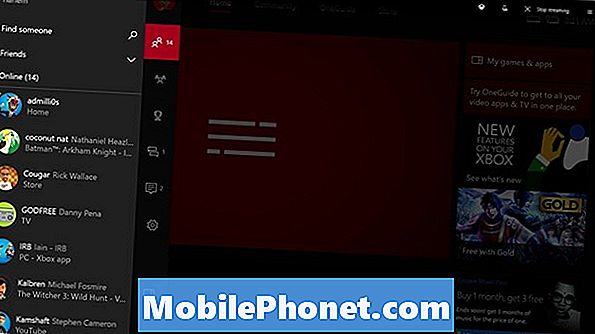
Vælg Alle indstillinger fra området Indstillinger Guide.

Inden for appen Indstillinger skal du kigge efter System mulighed i menuen til venstre på skærmen.
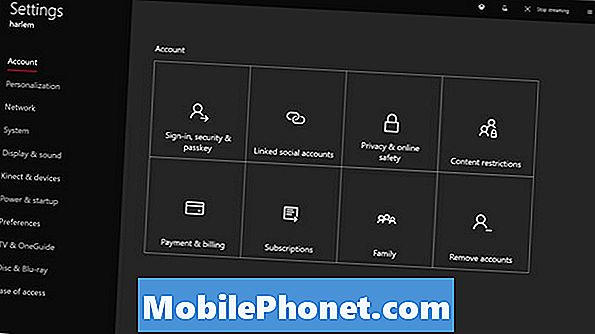
Vælg nu Cortana fra listen over muligheder præsenterer området Systemindstillinger til dig.
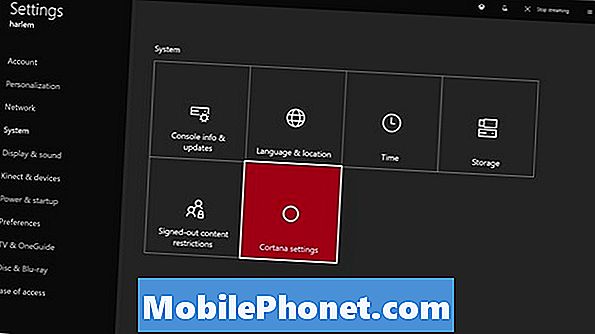
Du skal acceptere at lade Cortana altid lytte til, når du har brug for noget. Virkelig, det adskiller sig ikke fra, hvordan Xbox One-kommandoer fungerer. At aktivere Cortana muliggør også stemme diktat, så du ikke behøver at skrive længere beskeder ved hjælp af din controller. Vælg Jeg er enig.
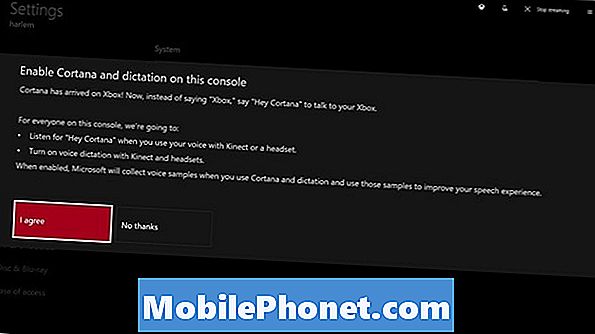
Microsoft spørger, om du vil have, at Cortana skal kunne skelne din placering og indsamle søgninger efter en bedre oplevelse. Vælg Jeg er enig.
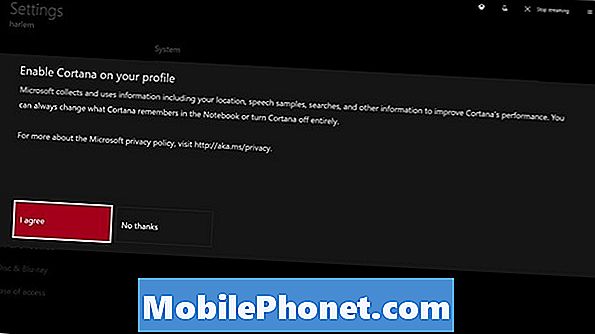
Vælg nu Genstart nu.
Sådan bruges Cortana på Xbox One
Fra det øjeblik din konsol er færdig med genstart, er Cortana klar til at bruge. Du kan være vant til at starte enhver talekommando med ordet "Xbox". I stedet skal du bruge "Hey, Cortana." For eksempel er "Xbox on" nu "Hey Cortana, Xbox On".
En anden stor forskel med Cortana er hardware. Alle, der ønskede at bruge en Xbox One med stemmekommandoer, havde brug for en Kinect før. Kinect er ikke et must-have til Cortana på Xbox One. I stedet kan du bruge ethvert anstændigt chat-headset tilsluttet din controller til at kommunikere med den personlige assistent. For den bedste oplevelse er det en god ide at stadig bruge Kinect. Dit headset vil ikke kunne hente dine talekommandoer fra et rum. Hvis du bruger en Kinect, bliver du muligvis bedt om at kalibrere den.
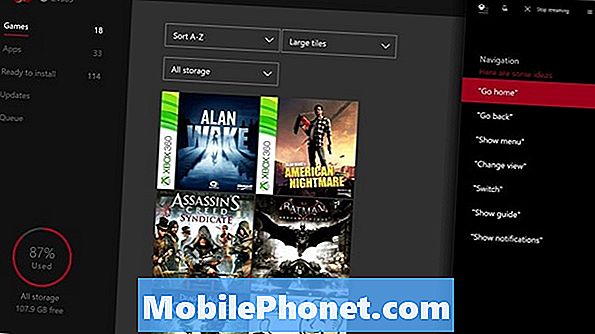
Læs: 10 Cortana Tips til Windows 10 og Xbox brugere
Cortana på Xbox One Commands
Den store ændring med Cortana er kontekstuelle kommandoer. Der var kun en enkelt måde at slå Xbox One til og fra med de ældre kommandoer. Cortana kan behandle flere sætninger til kontekst. Microsoft noterer sig i sit supportområde, der siger "Hey Cortana" og slutter med forskellige variationer af slukning, eller sover faktisk sætter Xbox One til at sove. Medieafspilningskontrollerne og lydstyrkeknapperne forbliver de samme. "Stop med at lytte" får stadig den personlige assistent til at holde op med at vente på en kommando. Stemmekommandoerne til optagelse af video eller optagelse af et skærmbillede er heller ikke blevet ændret.
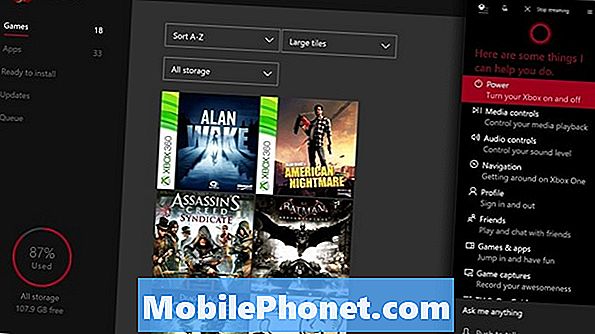
Gaming kommandoer omfatter spørger Cortana "Hvad er [Joe] gør?" Eller spørger, om han er online. Du kan bede Cortana om at sende meddelelser eller festindbyder også. En anden interessant ændring er Microsofts beslutning om at fokusere på at bringe oplysninger fra andre versioner af Cortana til Xbox One. Cortana på Xbox One kan spore pakker og besvare spørgsmål om vejret. Hun kan også slå op orddefinitioner, lave enkle matematik og overvåge sportshold. Når du spørger hende et spørgsmål i stedet for en kommando, klikker hun til højre på skærmen.
Læs: Sådan bruges Hey Cortana med Windows 10
De oplysninger, som Cortana har på dig, kan fjernes fra assistentens notesbog inden for den snappede app. Hvis du har Windows 10 installeret på din pc eller telefon, synkroniseres oplysninger fra disse versioner til din Xbox One. Det samme gælder fra iPhone og Android apps.
Hvis du ikke kan lide Cortana på Xbox One, kan du slukke assistenten og genoprette de klassiske Xbox-stemmekommandoer, der blev hentet på konsollen oprindeligt.


